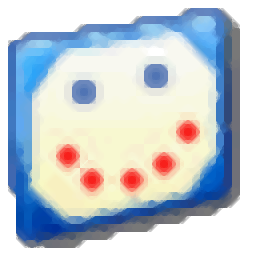
隐藏桌面图标工具(AutoHideDesktopIcons)
v5.15 中文绿色版- 软件大小:98.4 KB
- 软件语言:简体中文
- 更新时间:2023-08-16
- 软件类型:国产软件 / 桌面工具
- 运行环境:WinXP, Win7, Win8, Win10, WinAll
- 软件授权:免费软件
- 官方主页:http://www.softwareok.com/
- 软件等级 :
- 介绍说明
- 下载地址
- 精品推荐
- 相关软件
- 网友评论
AutoHideDesktopIcons提供桌面图标隐藏功能,如果你不希望自己的电脑软件图标显示就可以通过这款软件一键隐藏,需要显示的时候点击一下桌面就可以恢复了,您也可以在高级设置界面启动鼠标中键功能,点击中键就可以直接隐藏图标,点击win+D就可以显示图标;电脑桌面通常会保存自己常用的软件,文件夹,文档,如果不希望其他人看到桌面内容就可以使用AutoHideDesktopIcons软件一键隐藏,需要就可以下载软件使用!
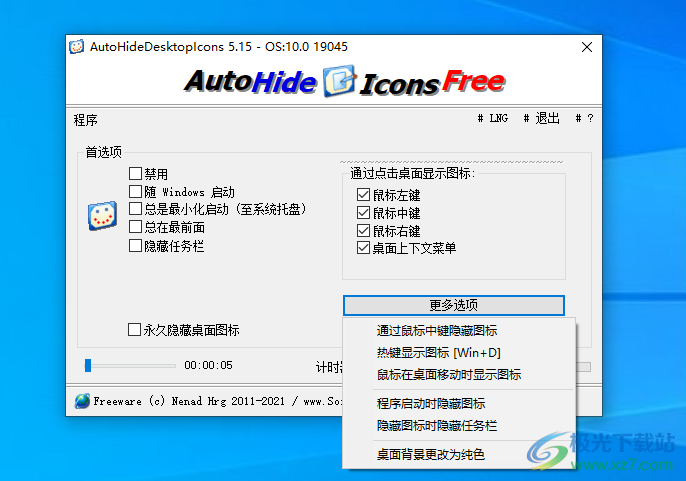
软件功能
1、AutoHideDesktopIcons提供桌面图标全部隐藏功能
2、文件夹的图标全部隐藏,不会在桌面显示
3、软件的快捷方式全部从桌面隐藏,避免其他人看到软件
4、保存在桌面的文档资源,媒体资源全部隐藏
5、通过点击桌面显示图标:鼠标左键、鼠标中键、鼠标右键、桌面上下文菜单
软件特色
1、通过鼠标中键隐藏图标,可以在高级选项界面启用这个功能
2、支持热键显示图标[Win+D],隐藏的状态下点击win+D立即显示图标
3、鼠标在桌面移动时显示图标、程序启动时隐藏图标
4、隐藏图标时隐藏任务栏、桌面背景更改为纯色
使用方法
1、将AutoHideDesktopIcons启动就可以启动隐藏全部桌面图标

2、如图所示,电脑桌面的图标都已经不显示,任务栏的内容会继续显示
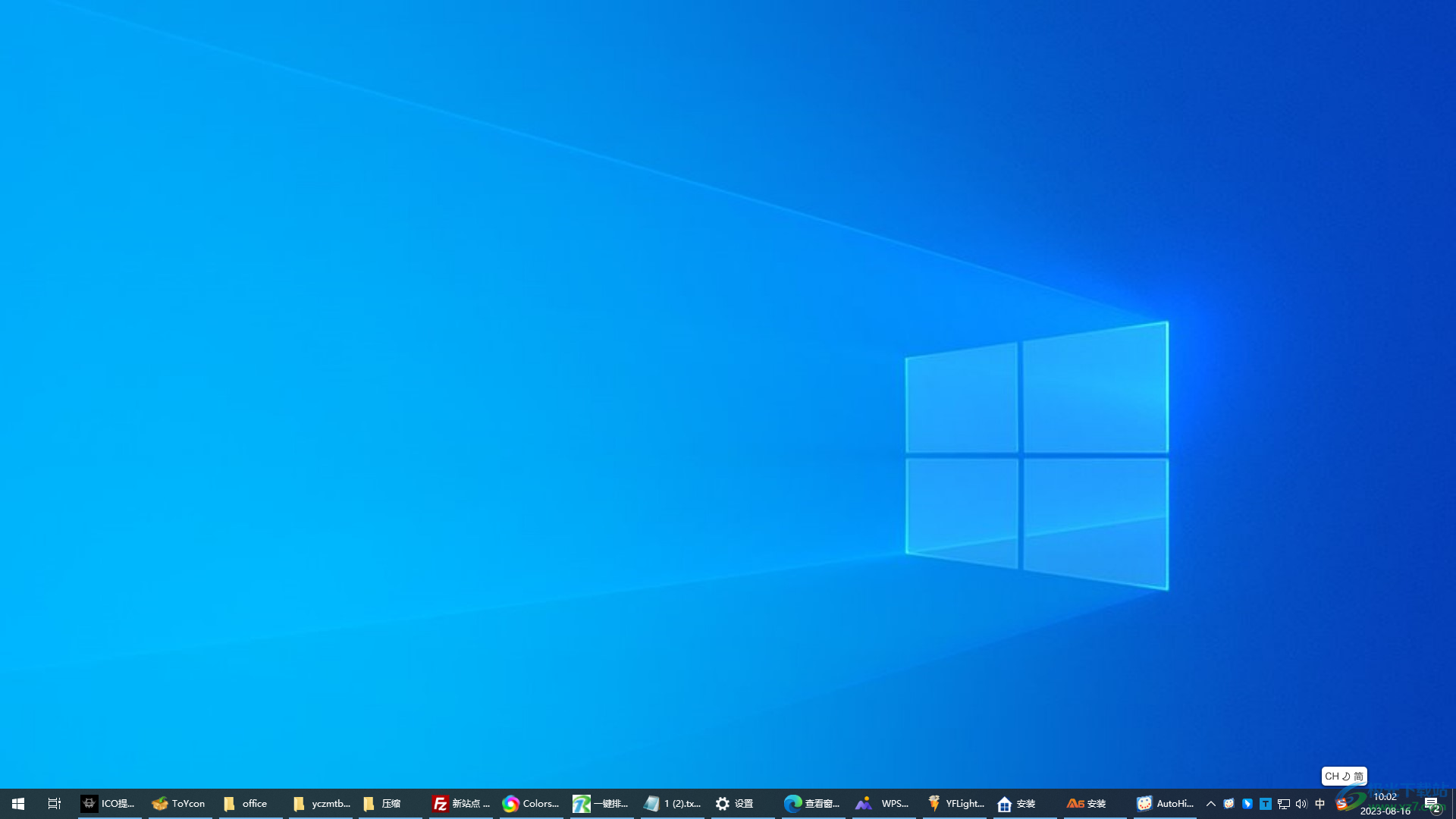
3、原始桌面的效果就是这样的,点击一次桌面恢复原始效果
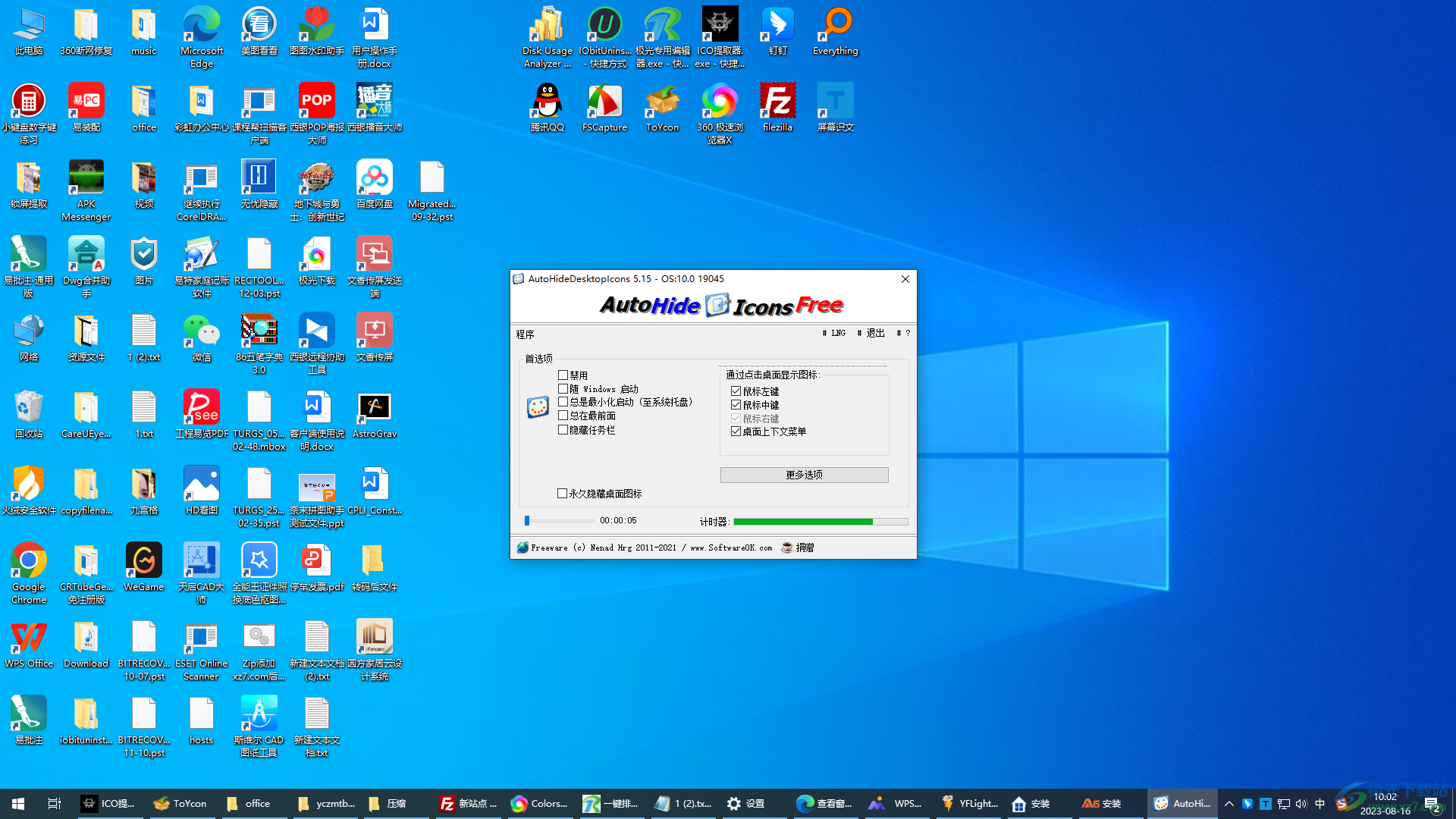
4、可以点击永久隐藏桌面图标,鼠标点击桌面就不会恢复原始桌面
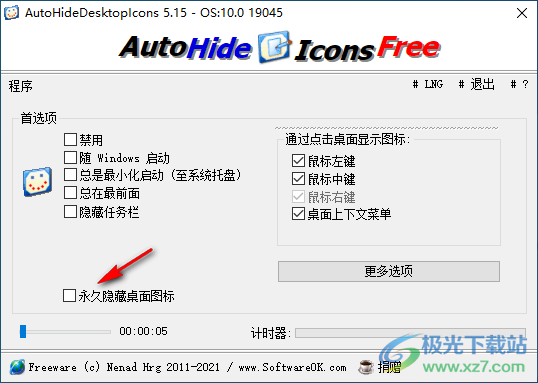
5、更多设置功能,可以点击鼠标中键隐藏全部图标,可以隐藏图标的时候隐藏任务栏
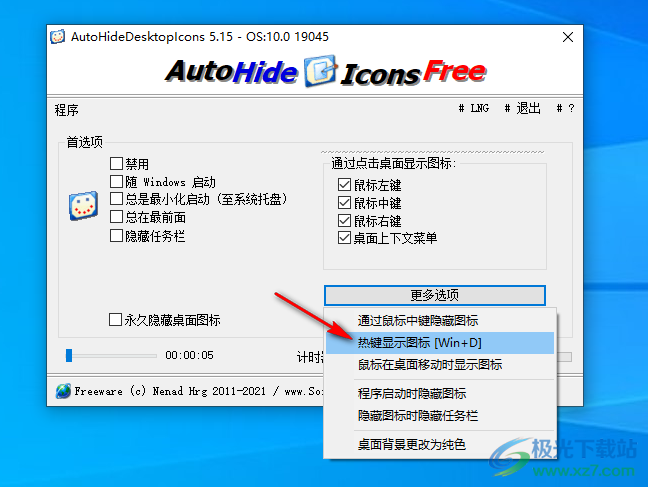
6、AutoHideDesktopIcons会在托盘界面显示,支持禁用、永久隐藏桌面图标、至系统托盘、首选项、退出
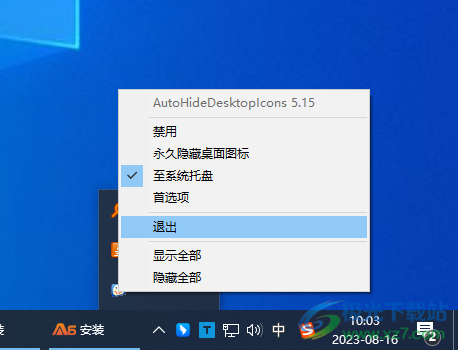
下载地址
- Pc版
隐藏桌面图标工具(AutoHideDesktopIcons) v5.15 中文绿色版
相关软件
本类排名
本类推荐
装机必备
换一批
谷歌浏览器Google Chromev100.0.4896.75 64位官方最新版

WinRAR官方64位v5.80 正式官方版

腾讯电脑管家win10专版v13.5.20525.234 官方最新版

iTunes 32位for Windows 12.10.8.5 多语言官方版

腾讯应用宝pc版v5.8.2 最新版

360安全卫士电脑版v13.1.0.1151 官方正式版

百度网盘pc版v7.14.2.9 官方最新版

搜狗拼音输入法电脑版v11.0.0.4909 正式版

酷狗音乐播放器电脑版v9.2.29.24113 官方最新版

爱奇艺pps影音客户端v7.10.122.2375 官方最新版

微信2022最新电脑版v3.6.0.18 官方版

wps office 2016专业版V11.1.0.7875 pro版_附序列号
- 聊天
- 微信电脑版
- yy语音
- skype
- qq电脑版
- 视频
- 优酷视频
- 腾讯视频
- 芒果tv
- 爱奇艺
- 剪辑
- 会声会影
- adobe premiere
- 爱剪辑
- 剪映
- 音乐
- 酷我音乐
- 酷狗音乐
- 网易云音乐
- qq音乐
- 浏览器
- 360浏览器
- ie浏览器
- 火狐浏览器
- 谷歌浏览器
- 办公
- wps
- 企业微信
- 钉钉
- office
- 输入法
- 五笔输入法
- 搜狗输入法
- qq输入法
- 讯飞输入法
- 压缩
- winzip
- 7z解压软件
- winrar
- 360压缩
- 翻译
- 谷歌翻译
- 金山翻译
- 英译汉软件
- 百度翻译
- 杀毒
- 360杀毒
- 360安全卫士
- 火绒软件
- 腾讯电脑管家
- p图
- 美图秀秀
- photoshop
- 光影魔术手
- lightroom
- 编程
- vc6.0
- java开发工具
- python
- c语言软件
- 网盘
- 115网盘
- 天翼云盘
- 百度网盘
- 阿里云盘
- 下载
- 迅雷
- utorrent
- 电驴
- qq旋风
- 证券
- 华泰证券
- 方正证券
- 广发证券
- 西南证券
- 邮箱
- 阿里邮箱
- qq邮箱
- outlook
- icloud
- 驱动
- 驱动精灵
- 打印机驱动
- 驱动人生
- 网卡驱动




























网友评论